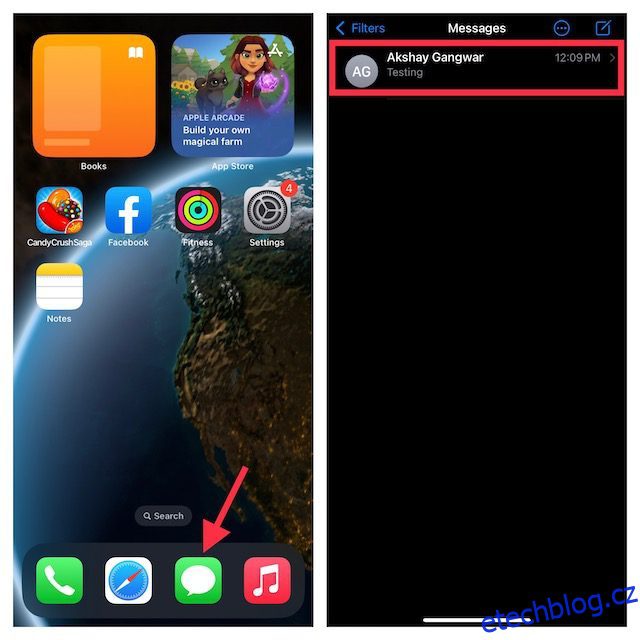I když umíte dobře psát, věřím, že se mnou budete souhlasit, když řeknu, že se stávají překlepy a běžné gramatické chyby. Není vždy snadné se jim vyhnout, zvláště když spěcháme s návratem k rolování v aplikacích, jako je TikTok. To je důvod, proč si většina z nás přeje mít v aplikacích pro zasílání zpráv a sociálních sítích tlačítko pro úpravy, které změní text, pokud uděláme chybu. S ohledem na tuto potřebu Apple nyní umožňuje svým uživatelům upravovat iMessage na iPhone, iPad a Mac. Pokud jste uživatelem iMessage, je velká šance, že budete chtít pochopit, jak tuto šikovnou funkci používat. Pojďme se tedy v této příručce podívat, jak můžete upravovat textové zprávy na vašem iPhonu.
Table of Contents
Úprava iMessages na iPhonu, iPadu a Macu (2022)
Než projdete kroky, bylo by lepší zjistit, jak iMessage funguje, a vzít na vědomí omezení.
Na co si pamatovat před úpravou zpráv iMessage
Za prvé, možnost upravovat již odeslané zprávy byla zavedena s iOS 16, iPadOS 16 a macOS Ventura na všech podporovaných zařízeních. A před použitím této šikovné funkce v iMessage byste měli vědět několik důležitých bodů. Tyto jsou:
- Chcete-li tuto funkci používat, nejen odesílatel, ale také příjemce musí na svých zařízeních používat nejnovější verzi iOS, iPadOS nebo macOS.
- Pokud příjemce stále používá iOS 15 nebo starší verze softwaru (iPadOS 15 nebo starší, macOS 12 nebo starší), bude se mu nadále zobrazovat původní zpráva, nikoli upravená verze. Takže ano, žádné úpravy, které provedete ve zprávách po instalaci vývojářské beta verze iOS 16, se vašim přátelům na stabilním sestavení iOS 15 neprojeví.
- Hlavním omezením této funkce je, že Apple umožňuje upravovat iMessages pouze do 15 minut po odeslání zprávy. Pokud se pokusíte změnit zprávy starší než 15 minut, možnost úprav se nezobrazí.
- Svou zprávu můžete upravit, kolikrát chcete ve stanoveném čase. Jako znamení, že odesílatel změnil původní textovou zprávu, uvidí odesílatel i příjemce pod zprávou ve vláknu konverzace značku „Upraveno“ vedle položky „Doručeno“.
Jak upravit odeslané zprávy na iPhone a iPad
1. Spusťte na svém iPhonu nebo iPadu aplikaci Zprávy a otevřete vlákno konverzace.
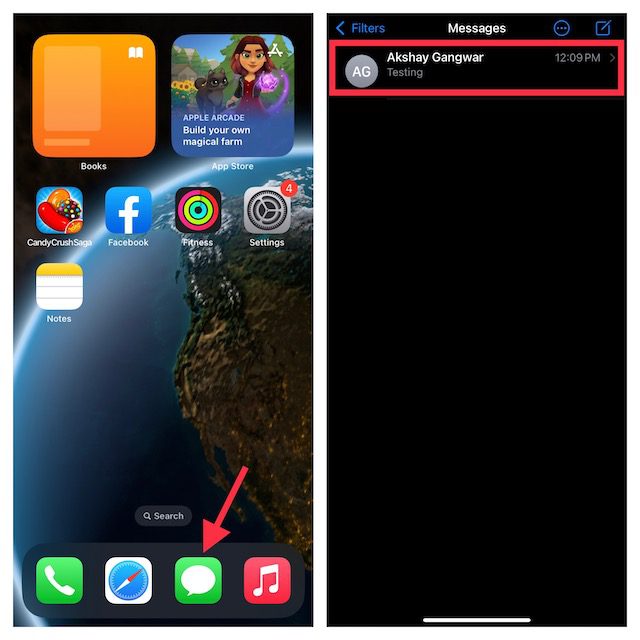
2. Nyní najděte nedávno odeslanou zprávu, kterou chcete upravit. Pamatujte, že na opravu své chyby máte pouze 15 minut. Takže dlouze stiskněte zprávu a v místní nabídce vyberte „Upravit“.

3. Nyní můžete provést požadované změny v textu. Po dokončení úprav zprávy klepněte na „modré zaškrtnutí“ pro potvrzení a uložení úprav.

4. Nyní se upravený text zobrazí příjemci se štítkem „Upraveno“ pod zprávou. A ne, iMessage neukládá historii úprav zpráv, takže vaše stará zpráva je nadobro pryč.

Jak upravit odeslané zprávy na Macu
Kroky k úpravě zpráv na vašem MacBooku nebo jiných zařízeních Mac jsou velmi podobné procesu na vašem iPhone. Funguje to takto:
1. Otevřete na Macu aplikaci Zprávy a přejděte do vlákna konverzace.

2. Klepněte pravým tlačítkem myši na zprávu, kterou chcete upravit, a v místní nabídce vyberte možnost „Upravit“. Případně můžete „Ctrl + klepnutí levým tlačítkem“ na zprávu zobrazit vyskakovací nabídku.

3. Nyní proveďte potřebné změny ve zprávě a potvrďte kliknutím na modrou značku zaškrtnutí.

Upravujte textové zprávy na iOS, iPadOS a macOS
Při testování jsem zjistil, že funkce úpravy zpráv na iPhone a Mac je snadno použitelná. Takže ano, najde si místo v našem souhrnu nejlepších tipů a triků iMessage. Nicméně jedna malá změna, kterou bych chtěl vidět, je o něco delší doba úpravy zpráv, kolem 30 minut. A pro další zlepšení zážitku z iMessagingu by byla užitečným doplňkem schopnost mít sebezničující zprávy, jako je WhatsApp. Pomohlo by to nejen čas od času vyčistit nepořádek, ale také zvýšit soukromí uživatelů. Když se vrátíme k této funkci, jaký je váš názor na možnost upravovat zprávy na iPhone a Mac? Dejte nám vědět svůj názor v komentářích níže.